画10种不同的直角
来源:网络收集 点击: 时间:2024-08-23【导读】:
直角我们可以画出来很多种,今天我们就一起来看看在CAD种是如何画的吧。工具/原料more使用软件:CAD2017方法/步骤1/9分步阅读 2/9
2/9 3/9
3/9 4/9使用修剪命令我们将多余的矩形修剪掉,如图所示:
4/9使用修剪命令我们将多余的矩形修剪掉,如图所示: 5/9
5/9 6/9
6/9 7/9
7/9 8/9
8/9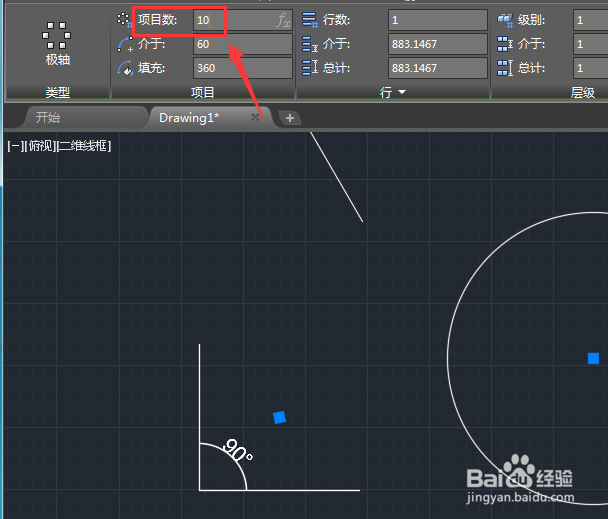 9/9
9/9
在CAD的绘图区里找到矩形选项,如图所示:
 2/9
2/9选择矩形之后我们在绘图区里画出一个矩形,如图所示;
 3/9
3/9画好矩形之后我们再在绘图区里找到直线选项,选择直线选项在图中画出一条斜线,然后再在修改里找到修剪选项,如图所示:
 4/9使用修剪命令我们将多余的矩形修剪掉,如图所示:
4/9使用修剪命令我们将多余的矩形修剪掉,如图所示: 5/9
5/9修剪过推行之后再选择角度标注对角进行标注,然后再在绘图里找到圆形选项,如图所示;
 6/9
6/9选择圆形我们在直角的右侧画出一个圆,然后再在阵列选项内选择圆形阵列选项,如图所示:
 7/9
7/9选择圆形阵列选项我们选择直角,然后按下回车键再指定阵列的中心点,如图所示:
 8/9
8/9指定好中心点之后我们再在参数设置里找到项目数,将项目数设置为10,如图所示:
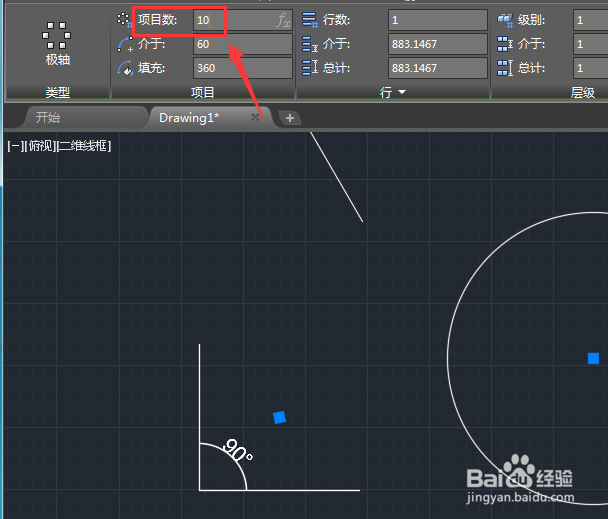 9/9
9/9设置好之后按下回车键我们就得到了10个不同的直角了,如图所示:

版权声明:
1、本文系转载,版权归原作者所有,旨在传递信息,不代表看本站的观点和立场。
2、本站仅提供信息发布平台,不承担相关法律责任。
3、若侵犯您的版权或隐私,请联系本站管理员删除。
4、文章链接:http://www.1haoku.cn/art_1150060.html
上一篇:word文档标题自动编号怎么设置
下一篇:光影魔术手怎样把多张照片放在一起
 订阅
订阅